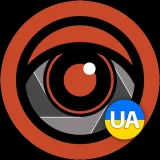Просто и безопасно: как настроить двухфакторную аутентификацию в популярных сервисах
После того, как выяснилось, что Facebook хранит миллионы паролей учетных записей людей в небезопасном формате, он подчеркнул важность настройки безопасности, которую многие из нас игнорируют: двухфакторная аутентификация. Это довольно просто и крайне полезно. Даже больше, это стало необходимым для нашей цифровой защиты. В сущности, это два шага, чтобы дать понять сервису, что это именно вы, так что даже если пароль попадет в руки не тех людей, они не смогут притвориться вами. Об этом сообщает Информатор Tech, ссылаясь на The New York Times и The Verge. Вот как обычно работает двухфакторная проверка подлинности: например, вы вводите свое имя пользователя и пароль, чтобы войти в свой онлайн-счет в банке. Это первый шаг. Затем банк отправляет на ваш телефон текстовое сообщение с временным кодом, который необходимо ввести, прежде чем сайт позволит вам войти в систему. Это второй шаг. Таким образом, с помощью кода или звонка вы подтверждаете свою личность. Стоит отметить, что в Украине общественная организация "Лаборатория цифровой безопасности" запустила сайт под названием "Як", в котором можно найти практические советы по вопросам цифровой безопасности для людей которые подвержены опасности в сети. «Одни из самых частых вопросов, которые мы получали в "Лаборатории цифровой безопасности", касались именно настроек того или иного сервиса или устройства», - прокомментировал эксперт «Лаборатории цифровой безопасности», редактор сайта «Як» Антон Кушнир. Ресурс содержит подробные пошаговые советы по настройке компьютеров, мобильных устройств и сервисов: Windows, MacOS, Android, iOS, Telegram, Twitter, Facebook, Gmail, WhatsApp. «Як» поможет настроить двухфакторную аутентификацию, оповещение о входе, восстановление аккаунта. Также на сайте есть информация видах интернет-мошенничества. Хотя, несмотря на всю простоту и надежность двухфакторной аутентификации, почти никто не использует его. По данным Google, менее 10 процентов пользователей включают двухфакторную аутентификацию для защиты своих учетных записей Google при использовании таких служб, как электронная почта, фотографии и календари. «Очень, очень сложно заставить пользователя зарегистрироваться», - сказал Гэмми Ким, глава службы безопасности Google. «Это звучит громоздко». На самом деле все не так сложно. И в последние годы техника стала более безопасной и, в некоторых случаях, проще в использовании. Это связано с тем, что, помимо получения текстовых сообщений, теперь вы можете войти в систему, используя коды, показанные в приложении, подключив физический ключ безопасности или настроив свой телефон на получение уведомления с активной кнопкой. Использование только одного или двух из этих методов будет иметь большое значение для предотвращения доступа к вашей учетной записи постороннему человеку, например, ревнивому бывшему или хакеру. Итак, вот руководство по способам настройки двухфакторной аутентификации на некоторых из самых популярных сервисах: Instagram
Давайте начнем с настройки вашей учетной записи Instagram с традиционной двухфакторной аутентификацией с использованием текстовых сообщений. Это наиболее распространенный метод проверки в приложениях и на веб-сайтах, хотя он имеет яркие уязвимости. Вот что нужно сделать:![Instagram]() Instagram Плюсы: этот метод очень прост: вам не нужно устанавливать какие-либо дополнительные приложения на телефон, чтобы получать коды. И если вы потеряете свое устройство или переключитесь на новый телефон, вы все равно сможете получить свои коды входа в систему, если у вас есть тот же номер телефона. Минусы: телефонные номера и текстовые сообщения подвержены фишингу или взлому со стороны хакеров. Если вы путешествуете за границей, получение текстовых сообщений от иностранного оператора может быть дороговатым. Кроме того, существуют риски для безопасности при получении текстов в иностранных сетях в странах с интенсивным наблюдением, таких как Китай и Россия.
Instagram Плюсы: этот метод очень прост: вам не нужно устанавливать какие-либо дополнительные приложения на телефон, чтобы получать коды. И если вы потеряете свое устройство или переключитесь на новый телефон, вы все равно сможете получить свои коды входа в систему, если у вас есть тот же номер телефона. Минусы: телефонные номера и текстовые сообщения подвержены фишингу или взлому со стороны хакеров. Если вы путешествуете за границей, получение текстовых сообщений от иностранного оператора может быть дороговатым. Кроме того, существуют риски для безопасности при получении текстов в иностранных сетях в странах с интенсивным наблюдением, таких как Китай и Россия. Facebook
Еще один вариант двухфакторной аутентификации - это получить временный код через так называемое приложение-аутентификатор. К примеру, это можно применить в настройках Facebook. Вот как это работает:![Facebook Facebook]() Facebook Плюсы: вам не нужно подключение к интернету или мобильному телефону, чтобы получить код через приложение аутентификации. Самое главное, что угонщик не может легко украсть ваши коды из приложения аутентификатора. Минусы: если вы потеряете свой телефон или переключитесь на новый, вам придется восстановить доступ к своей учетной записи, используя метод восстановления, например, введя резервный код или попросив поставщика приложений сбросить вашу учетную запись. Это может отнять много времени.
Facebook Плюсы: вам не нужно подключение к интернету или мобильному телефону, чтобы получить код через приложение аутентификации. Самое главное, что угонщик не может легко украсть ваши коды из приложения аутентификатора. Минусы: если вы потеряете свой телефон или переключитесь на новый, вам придется восстановить доступ к своей учетной записи, используя метод восстановления, например, введя резервный код или попросив поставщика приложений сбросить вашу учетную запись. Это может отнять много времени. ![Google Prompt Google Prompt]() Google Prompt Плюсы: это легко. Для получения уведомления требуется только подключение к интернету. Выбор ответа быстрее, чем ввод кода. Минусы: не у всех приложений и сайтов есть метод проверки на основе подсказок, то есть, например, ваш банковский сайт может по-прежнему отправлять вам временный код. Если ваше интернет-соединение нестабильно, вам также может быть сложно получить приглашение.
Google Prompt Плюсы: это легко. Для получения уведомления требуется только подключение к интернету. Выбор ответа быстрее, чем ввод кода. Минусы: не у всех приложений и сайтов есть метод проверки на основе подсказок, то есть, например, ваш банковский сайт может по-прежнему отправлять вам временный код. Если ваше интернет-соединение нестабильно, вам также может быть сложно получить приглашение. Twitter
Также существует практически физический метод двухфакторной аутентификации, который включает в себя подключение ключа. Google был одним из первых, кто представил программу ключей безопасности в 2017 году, и многие веб-сайты, включая Twitter и Facebook, с тех пор внедрили этот метод. Вот как защитить учетную запись Twitter с помощью ключа безопасности:![Защита Twitter при помощи физического ключа]() Защита Twitter при помощи физического ключа Плюсы: для людей, которые слишком параноидально относятся к фишингу или взлому, это один из самых безопасных методов аутентификации, поскольку для входа в систему необходим физический доступ к вашему ключу. Минусы: ключи стоят денег. Более того, некоторые сайты требуют, чтобы вы вставляли ключ каждый раз, поэтому, если вы забудете где-то ключ, вход в систему с помощью метода резервного копирования может быть сложным. И не все веб-браузеры поддерживают вход с ключами безопасности. Многие сервисы и платформы предлагают своим пользователям возможность включить двухфакторную аутентификацию. Каждое из этих приложений включается в себя один или несколько вариантов проверки приведенных выше:
Защита Twitter при помощи физического ключа Плюсы: для людей, которые слишком параноидально относятся к фишингу или взлому, это один из самых безопасных методов аутентификации, поскольку для входа в систему необходим физический доступ к вашему ключу. Минусы: ключи стоят денег. Более того, некоторые сайты требуют, чтобы вы вставляли ключ каждый раз, поэтому, если вы забудете где-то ключ, вход в систему с помощью метода резервного копирования может быть сложным. И не все веб-браузеры поддерживают вход с ключами безопасности. Многие сервисы и платформы предлагают своим пользователям возможность включить двухфакторную аутентификацию. Каждое из этих приложений включается в себя один или несколько вариантов проверки приведенных выше: ![Amazon Amazon]() Amazon Вы также можете активировать 2FA в приложении Amazon для Android и iOS, нажав на трехполосное меню слева и выбрав Учетная запись> Логин и безопасность. Там можно включить дополнительные параметры безопасности, в виде двухфакторной аутентификации.
Amazon Вы также можете активировать 2FA в приложении Amazon для Android и iOS, нажав на трехполосное меню слева и выбрав Учетная запись> Логин и безопасность. Там можно включить дополнительные параметры безопасности, в виде двухфакторной аутентификации. ![Dropbox Dropbox]() Dropbox
Dropbox WhatsApp
Мессенджер, который в последнее время крайне интенсивно заботится о безопасности своих пользователей, точно не сможет обойтись без 2FA:![PayPal PayPal]() PayPal Раннее мы сообщали о том, как защитить свою конфиденциальность на YouTube. Предпочтения в видео могут быть открыты для просмотра всем, наряду с вашими симпатиями, антипатиями и многим другим. Также Цукерберга могут привлечь к ответственности за проблемы с конфиденциальностью Facebook.
PayPal Раннее мы сообщали о том, как защитить свою конфиденциальность на YouTube. Предпочтения в видео могут быть открыты для просмотра всем, наряду с вашими симпатиями, антипатиями и многим другим. Также Цукерберга могут привлечь к ответственности за проблемы с конфиденциальностью Facebook.
- В приложении Instagram откройте настройки, затем нажмите «Конфиденциальность и безопасность» и выберите двухфакторную аутентификацию.
- Введите свой номер телефона. Вы получите текстовое сообщение, содержащее шестизначный код. Введите код.
- Отныне, когда вы входите в свою учетную запись Instagram, вы будете получать текстовое сообщение с временным кодом, который нужно вводить до входа в систему.
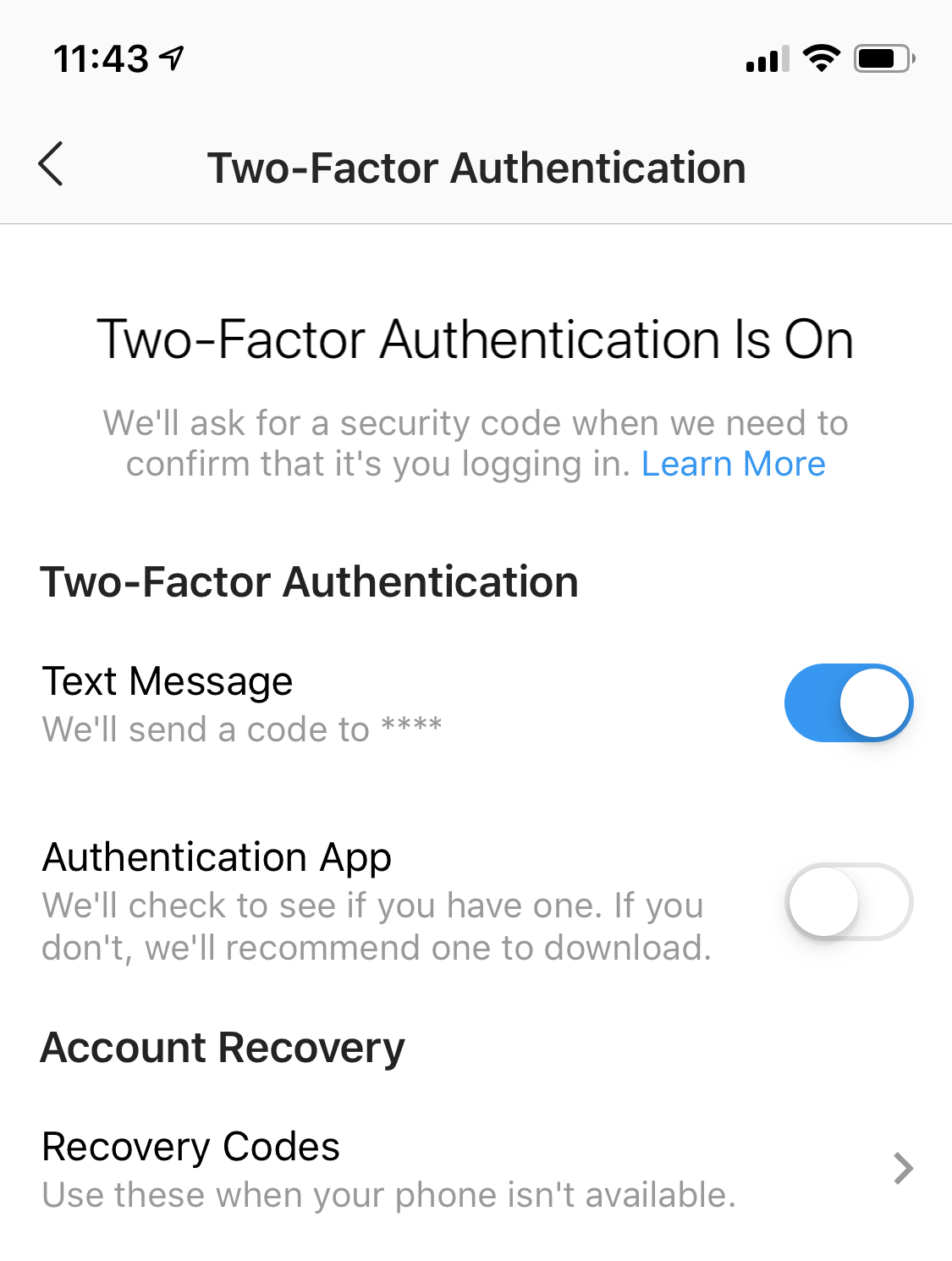 Instagram Плюсы: этот метод очень прост: вам не нужно устанавливать какие-либо дополнительные приложения на телефон, чтобы получать коды. И если вы потеряете свое устройство или переключитесь на новый телефон, вы все равно сможете получить свои коды входа в систему, если у вас есть тот же номер телефона. Минусы: телефонные номера и текстовые сообщения подвержены фишингу или взлому со стороны хакеров. Если вы путешествуете за границей, получение текстовых сообщений от иностранного оператора может быть дороговатым. Кроме того, существуют риски для безопасности при получении текстов в иностранных сетях в странах с интенсивным наблюдением, таких как Китай и Россия.
Instagram Плюсы: этот метод очень прост: вам не нужно устанавливать какие-либо дополнительные приложения на телефон, чтобы получать коды. И если вы потеряете свое устройство или переключитесь на новый телефон, вы все равно сможете получить свои коды входа в систему, если у вас есть тот же номер телефона. Минусы: телефонные номера и текстовые сообщения подвержены фишингу или взлому со стороны хакеров. Если вы путешествуете за границей, получение текстовых сообщений от иностранного оператора может быть дороговатым. Кроме того, существуют риски для безопасности при получении текстов в иностранных сетях в странах с интенсивным наблюдением, таких как Китай и Россия. - Загрузите бесплатное приложение для аутентификации, например, Google Authenticator или Authy.
- Затем на веб-сайте Facebook зайдите в настройки безопасности и входа в систему. Нажмите «Использовать двухфакторную аутентификацию», затем «Начать». После повторного ввода пароля выберите приложение аутентификации в качестве метода безопасности. Отсюда следуйте инструкциям на экране.
- Отныне, когда вы входите в Facebook, вы можете открыть приложение для проверки подлинности и посмотреть временный шестизначный код, созданный для вашей учетной записи Facebook. Вы должны ввести этот код, прежде чем войти в систему.
:no_upscale()/cdn.vox-cdn.com/uploads/chorus_asset/file/15980111/facebook_security_2fa.png) Facebook Плюсы: вам не нужно подключение к интернету или мобильному телефону, чтобы получить код через приложение аутентификации. Самое главное, что угонщик не может легко украсть ваши коды из приложения аутентификатора. Минусы: если вы потеряете свой телефон или переключитесь на новый, вам придется восстановить доступ к своей учетной записи, используя метод восстановления, например, введя резервный код или попросив поставщика приложений сбросить вашу учетную запись. Это может отнять много времени.
Facebook Плюсы: вам не нужно подключение к интернету или мобильному телефону, чтобы получить код через приложение аутентификации. Самое главное, что угонщик не может легко украсть ваши коды из приложения аутентификатора. Минусы: если вы потеряете свой телефон или переключитесь на новый, вам придется восстановить доступ к своей учетной записи, используя метод восстановления, например, введя резервный код или попросив поставщика приложений сбросить вашу учетную запись. Это может отнять много времени. Google Prompt на Google Mail
Google Prompt - это относительно новая функция аутентификации для защиты учетных записей Google. Вместо того, чтобы получать текстовое сообщение с кодом, вы получаете уведомление через приложение Google, спрашивающее, является ли человек, пытающийся войти, вами. Нажав «Да», вы войдете в систему. Это работает так:- На Gmail.com перейдите в настройки своей учетной записи и нажмите «Безопасность». Нажмите «Двухэтапное подтверждение», а затем нажмите «Добавить приглашение Google».
- Нажмите «Начать» и выберите свой смартфон.
- На вашем телефоне откройте приложение Google или Gmail. Google покажет устройство, пытающееся войти в вашу учетную запись. Нажмите "Да" в запросе.
- С этого момента, когда вы входите в свою учетную запись Gmail, приложение Gmail или Google будет спрашивать, являетесь ли вы человеком, который пытается войти. Нажав "Да", вы войдете в систему.
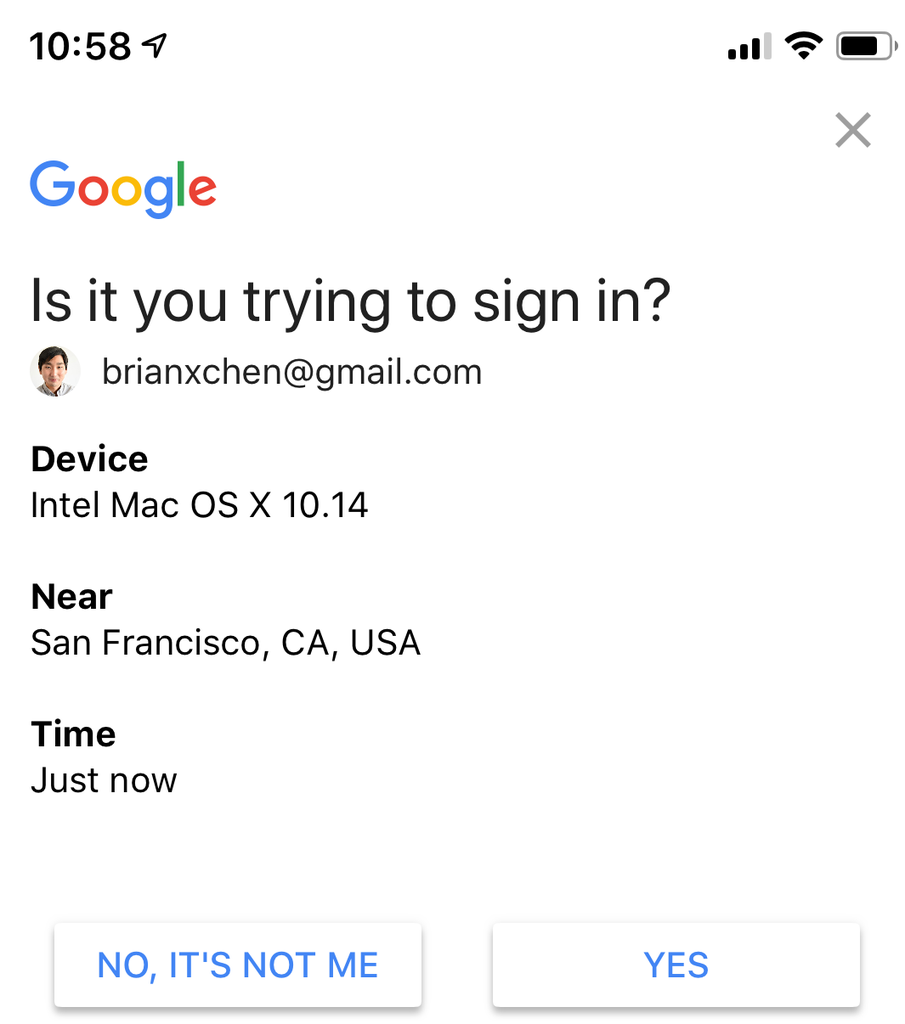 Google Prompt Плюсы: это легко. Для получения уведомления требуется только подключение к интернету. Выбор ответа быстрее, чем ввод кода. Минусы: не у всех приложений и сайтов есть метод проверки на основе подсказок, то есть, например, ваш банковский сайт может по-прежнему отправлять вам временный код. Если ваше интернет-соединение нестабильно, вам также может быть сложно получить приглашение.
Google Prompt Плюсы: это легко. Для получения уведомления требуется только подключение к интернету. Выбор ответа быстрее, чем ввод кода. Минусы: не у всех приложений и сайтов есть метод проверки на основе подсказок, то есть, например, ваш банковский сайт может по-прежнему отправлять вам временный код. Если ваше интернет-соединение нестабильно, вам также может быть сложно получить приглашение. - Купите ключ безопасности, например комплект ключей безопасности Google Titan за 50 долларов.
- На веб-сайте Twitter перейдите в настройки своей учетной записи и нажмите «Настройка проверки входа». Введите свой номер телефона, а затем введите код, полученный с помощью текстового сообщения.
- В «Ключе безопасности» нажмите «Настроить». Вставьте ключ безопасности в порт USB и нажмите кнопку на ключе. Нажмите кнопку еще раз, чтобы подтвердить ключ.
- В следующий раз, когда вы войдете в Twitter, нажмите «Выбрать другой метод проверки» и выберите «Использовать ключ безопасности». После подключения ключа к компьютеру вы сможете войти.
 Защита Twitter при помощи физического ключа Плюсы: для людей, которые слишком параноидально относятся к фишингу или взлому, это один из самых безопасных методов аутентификации, поскольку для входа в систему необходим физический доступ к вашему ключу. Минусы: ключи стоят денег. Более того, некоторые сайты требуют, чтобы вы вставляли ключ каждый раз, поэтому, если вы забудете где-то ключ, вход в систему с помощью метода резервного копирования может быть сложным. И не все веб-браузеры поддерживают вход с ключами безопасности. Многие сервисы и платформы предлагают своим пользователям возможность включить двухфакторную аутентификацию. Каждое из этих приложений включается в себя один или несколько вариантов проверки приведенных выше:
Защита Twitter при помощи физического ключа Плюсы: для людей, которые слишком параноидально относятся к фишингу или взлому, это один из самых безопасных методов аутентификации, поскольку для входа в систему необходим физический доступ к вашему ключу. Минусы: ключи стоят денег. Более того, некоторые сайты требуют, чтобы вы вставляли ключ каждый раз, поэтому, если вы забудете где-то ключ, вход в систему с помощью метода резервного копирования может быть сложным. И не все веб-браузеры поддерживают вход с ключами безопасности. Многие сервисы и платформы предлагают своим пользователям возможность включить двухфакторную аутентификацию. Каждое из этих приложений включается в себя один или несколько вариантов проверки приведенных выше: Apple
Двухфакторная аутентификация в настоящее время предлагается пользователям Apple на iOS 9 или macOS X El Capitan или более поздней версии.IOS
Шаги немного отличаются в зависимости от версии iOS. Для тех, кто использует iOS 10.3 или более позднюю версию, вы можете включить 2FA в Apple ID:- Необходимо войти в настройки «Настройки», затем нажать на "Имя пользователя".
- Перейдите в раздел «Пароль и безопасность».
- Включите 2FA, чтобы получать текстовое сообщение с кодом при каждом входе в систему.
MacOS
- Нажмите значок Apple в верхнем левом углу экрана, затем нажмите «Системные настройки».
- Войдите в «iCloud» и выберете «Сведения об учетной записи».
- Нажмите «Безопасность», и вы увидите возможность включить 2FA.
- Остальные шаги с iOS или Mac одинаковы. Вы можете выбрать для Apple отправку вам шестизначного кода подтверждения с помощью текстового сообщения или телефонного звонка. Вы также можете настроить физический ключ безопасности.
Snapchat
Приложение для обмена видео и фотосообщениями тоже предлагает дополнительные настройки защиты. Однако в настоящее время Snapchat не поддерживает регистрацию физических ключей.- На экране основной камеры приложения коснитесь значка своего профиля и найдите значок шестеренки, чтобы получить доступ к настройкам.
- Выберите «Подтверждение входа» и выберите, хотите ли вы получать подтверждение в виде текстового сообщения или подключить его к вашему приложению для проверки подлинности.
- После включения 2FA в вашей учетной записи Snapchat вы можете добавить доверенные устройства или запросить код восстановления на случай, если вы планируете оказаться где-то без сотовой связи.
Amazon
Приложения, которые непосредственно связаны с финансовыми операциями, больше остальных нуждаются в защите. Amazon прекрасно это понимает:- Перейдите на домашнюю страницу Amazon и войдите в систему.
- Наведите курсор на учетные записи и списки и нажмите на свой аккаунт. Поле с надписью Логин и безопасность будет в верхней части страницы
- Щелкните по нему, а затем нажмите кнопку «Изменить» в разделе «Дополнительные параметры безопасности».
- Нажмите «Начать», и Amazon проведет вас через процесс регистрации вашего номера телефона, или вы можете выбрать предпочитаемое приложение для аутентификации, синхронизировав его с помощью QR-кода.
:no_upscale()/cdn.vox-cdn.com/uploads/chorus_asset/file/8673411/amazon_2fa.png) Amazon Вы также можете активировать 2FA в приложении Amazon для Android и iOS, нажав на трехполосное меню слева и выбрав Учетная запись> Логин и безопасность. Там можно включить дополнительные параметры безопасности, в виде двухфакторной аутентификации.
Amazon Вы также можете активировать 2FA в приложении Amazon для Android и iOS, нажав на трехполосное меню слева и выбрав Учетная запись> Логин и безопасность. Там можно включить дополнительные параметры безопасности, в виде двухфакторной аутентификации. Microsoft
Было бы удивительно, если бы программный гигант Microsoft не имел функции включения двухфакторной аутентификации. Тем не менее, она у компании есть и включить ее можно следующим образом:- Войдите в свою учетную запись Microsoft и найдите меню « Настройки безопасности ».
- Найдите раздел «Двухэтапная проверка» и нажмите на ссылку настройки. Вы пройдете через шаги, необходимые для использования вашего номера телефона, аналогично другим сервисам.
- Если вам не хватает услуги сообщения, нажмите «Пароли приложений», чтобы создать уникальный одноразовый пароль для входа в систему.
Dropbox
Обеспечить дополнительную защиту для файлов в Dropbox можно, включив дополнительную проверку подлинности:- На домашней странице Dropbox в сети щелкните аватар своего профиля и найдите «Настройки».
- Перейдите на вкладку Безопасность и найдите двухэтапное подтверждение, которое покажет статус 2FA.
- Установите флажок, чтобы включить эту функцию, и выберите получение 2FA через текст или приложение для проверки подлинности.
:no_upscale()/cdn.vox-cdn.com/uploads/chorus_asset/file/15980136/Screen_Shot_2019_03_22_at_1.37.09_PM.png) Dropbox
Dropbox - Откройте WhatsApp и найдите меню «Настройки».
- В разделе «Учетная запись» включите двухэтапную проверку.
- Приложение попросит вас ввести шестизначный ПИН-код для использования в качестве подтверждения и при желании добавить адрес электронной почты на случай, если вы забудете свой ПИН-код.
PayPal
- На главной странице «Сводка» щелкните значок шестеренки и найдите вкладку «Безопасность».
- Найдите раздел «Двухэтапная проверка» и нажмите ссылку «Настроить».
- Вы получите возможность отправлять вам текстовые сообщения или использовать приложение для аутентификации.
- Если вы потеряете свой телефон, поменяете номер или решите отозвать права авторизации, вернитесь в это меню, чтобы внести изменения.
- На главной странице сводки щелкните значок шестеренки, чтобы перейти на страницу настроек.
- В разделе «Вход в систему и безопасность» найдите параметр «Ключ безопасности», чтобы добавить свой номер телефона или ключ безопасности в качестве метода 2FA.
:no_upscale()/cdn.vox-cdn.com/uploads/chorus_asset/file/15990096/paypal_authentication.png) PayPal Раннее мы сообщали о том, как защитить свою конфиденциальность на YouTube. Предпочтения в видео могут быть открыты для просмотра всем, наряду с вашими симпатиями, антипатиями и многим другим. Также Цукерберга могут привлечь к ответственности за проблемы с конфиденциальностью Facebook.
PayPal Раннее мы сообщали о том, как защитить свою конфиденциальность на YouTube. Предпочтения в видео могут быть открыты для просмотра всем, наряду с вашими симпатиями, антипатиями и многим другим. Также Цукерберга могут привлечь к ответственности за проблемы с конфиденциальностью Facebook.
Мы используем файлы cookie, чтобы обеспечить должную работу сайта, а контент и реклама отвечали Вашим интересам.